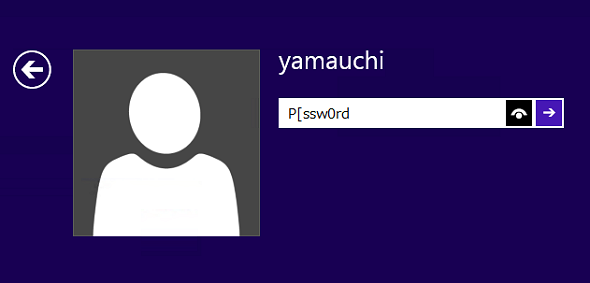もしもキーボード配列が誤認識されていたら……:山市良のうぃんどうず日記(63)(1/2 ページ)
Windowsに限ったことではないのですが、PCを使っていて、絶対に正しいパスワードを入力しているはずなのに、受け付けてくれないという経験はありませんか。キーボードの種類(配列)が誤認識されていることが原因かもしれません。
日本語キーボードが英語キーボードとして誤認識されると……
日本語環境のデスクトップPCやノートブックPCのキーボードは、通常、「106/109キー配列の日本語キーボード」を備えています。何らかの理由で「101/102キー配列の英語キーボード」と誤認識されてしまうと、キーボードの種類を修正するまで、思い通りに文字入力ができずに苦労することになります。
特に、複雑なパスワードを入力する必要がある際に、キーボード配列の誤認識に気が付いていないと、絶対に正しいパスワードを正しく入力しているはずなのに、パスワードが間違っていると弾かれてしまいます。
パスワードを入力するテキストボックスは、通常、入力された文字列を表示しないため、原因がキーボードの配列にあると気が付くころには、繰り返し間違えたことで、認証がロックされたり、場合によってはアカウントがロックされて使用不能になったりします。
キーボードの配列が違っていても、アルファベットや数字は問題なく入力できます。しかし、複雑なパスワードに含まれる記号(@など)となると、キートップに表示されているのとは異なる、意図しない文字が入力されてしまいます。
例えば、複雑なパスワードの例である「P@ssw0rd」(※このパスワードは複雑なパスワードの“よくある例”であり、実際に使用するべきではありません)を、英語キーボードとして誤認識された日本語キーボードで入力すると、「P[ssw0rd」と入力されてしまい、パスワードが一致しないということになります(画面1)。
複雑なパスワードを設定したときに英語キーボードと誤認識されていて、いざパスワードを入力するときは日本語キーボードとして正しく認識されているというケースもあります。その場合、複雑なパスワードとして「P@ssw0rd」を設定したつもりが、実際には「P[ssword」というパスワードが設定されてしまい、日本語キーボードからの「P@ssword」という入力と一致しなくなります(画面2)。
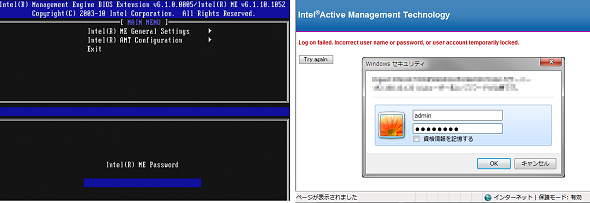 画面2 BIOS設定ユーティリティーで「P@ssw0rd」というパスワード設定したつもりが、実際には「P[ssw0rd」というパスワードに設定されていた。これは、Intel AMTの構成で筆者が実際に経験したトラブル
画面2 BIOS設定ユーティリティーで「P@ssw0rd」というパスワード設定したつもりが、実際には「P[ssw0rd」というパスワードに設定されていた。これは、Intel AMTの構成で筆者が実際に経験したトラブル今回は、誤認識されたキーボードを正しい配列に直す方法については説明しません。誤認識されたままで、“取りあえず乗り切る”ための方法を紹介します。
Copyright © ITmedia, Inc. All Rights Reserved.